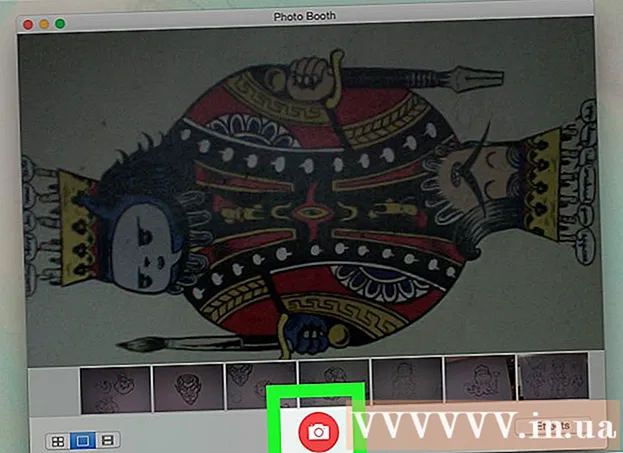రచయిత:
Florence Bailey
సృష్టి తేదీ:
25 మార్చి 2021
నవీకరణ తేదీ:
1 జూలై 2024

విషయము
ఫోటోషాప్ మీరు డజన్ల కొద్దీ రంగులను కలపడానికి అనుమతిస్తుంది. మీ లక్ష్యాల కోసం మీరు ఉత్తమంగా పనిచేస్తారని భావించే వాటిలో కొన్నింటిని సద్వినియోగం చేసుకోండి. కాలక్రమేణా, మీరు అన్ని పద్ధతులను నేర్చుకుంటారు మరియు ప్రత్యేకమైన శైలులను సృష్టించడానికి వాటిని కలపడం నేర్చుకుంటారు.
దశలు
2 వ పద్ధతి 1: కలర్ బ్లెండింగ్ మోడ్లు
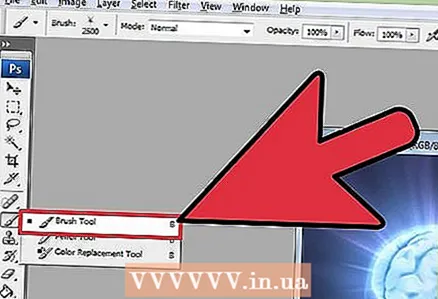 1 బ్రష్ సాధనాన్ని సవరించండి (మీకు నచ్చితే). ఎడమవైపు టూల్బార్ నుండి బ్రష్ లేదా పెన్సిల్ సాధనాన్ని ఎంచుకోండి. టాప్ మెనూలో విండో → బ్రష్ క్లిక్ చేయడం ద్వారా లేదా టాప్ ఆప్షన్స్ బార్లో పేపర్ ఐకాన్ షీట్ క్లిక్ చేయడం ద్వారా బ్రష్ టూల్ ప్రాధాన్యతలను తెరవండి. బ్రష్ సాధనం యొక్క పరిమాణం మరియు ఆకారాన్ని సర్దుబాటు చేయండి.
1 బ్రష్ సాధనాన్ని సవరించండి (మీకు నచ్చితే). ఎడమవైపు టూల్బార్ నుండి బ్రష్ లేదా పెన్సిల్ సాధనాన్ని ఎంచుకోండి. టాప్ మెనూలో విండో → బ్రష్ క్లిక్ చేయడం ద్వారా లేదా టాప్ ఆప్షన్స్ బార్లో పేపర్ ఐకాన్ షీట్ క్లిక్ చేయడం ద్వారా బ్రష్ టూల్ ప్రాధాన్యతలను తెరవండి. బ్రష్ సాధనం యొక్క పరిమాణం మరియు ఆకారాన్ని సర్దుబాటు చేయండి. - మీరు ఫోటోషాప్కు కొత్త అయితే, డిఫాల్ట్ బ్రష్ సాధనాన్ని ఉపయోగించండి. మీ బ్రష్ చాలా పెద్దది లేదా చాలా చిన్నది అని మీరు గ్రహించినప్పుడు, మార్పులు చేయడానికి మీరు ఎల్లప్పుడూ ఈ మెనూకి తిరిగి రావచ్చు.
- బ్రష్ యొక్క కాఠిన్యాన్ని సెట్ చేయండి - స్పష్టమైన మార్గంలో బ్రష్ కోసం గరిష్ట విలువను మరియు అస్పష్టమైన మార్గంలో బ్రష్ కోసం కనీస విలువను సెట్ చేయండి.
 2 రంగు బ్లెండింగ్ మోడ్లను కనుగొనండి. ఎంచుకున్న బ్రష్ లేదా పెన్సిల్తో, మీరు టాప్ ఆప్షన్స్ బార్లోని డ్రాప్-డౌన్ మెనుని ఉపయోగించి బ్లెండింగ్ మోడ్ని మార్చవచ్చు. ప్రతి మోడ్ విభిన్న రంగు మిక్సింగ్ పద్ధతిని ఉపయోగిస్తుంది. అత్యంత సాధారణ రీతులు క్రింద వివరించబడ్డాయి.
2 రంగు బ్లెండింగ్ మోడ్లను కనుగొనండి. ఎంచుకున్న బ్రష్ లేదా పెన్సిల్తో, మీరు టాప్ ఆప్షన్స్ బార్లోని డ్రాప్-డౌన్ మెనుని ఉపయోగించి బ్లెండింగ్ మోడ్ని మార్చవచ్చు. ప్రతి మోడ్ విభిన్న రంగు మిక్సింగ్ పద్ధతిని ఉపయోగిస్తుంది. అత్యంత సాధారణ రీతులు క్రింద వివరించబడ్డాయి. - ఫోటోషాప్ యొక్క కొన్ని వెర్షన్లలో, మీరు బ్రష్ టూల్ ప్రాధాన్యతలలో బ్లెండింగ్ మోడ్ని మార్చవచ్చు.
- ఫోటోషాప్ యొక్క పాత వెర్షన్లలో, వివరించిన కొన్ని మోడ్లు కనిపించకపోవచ్చు.
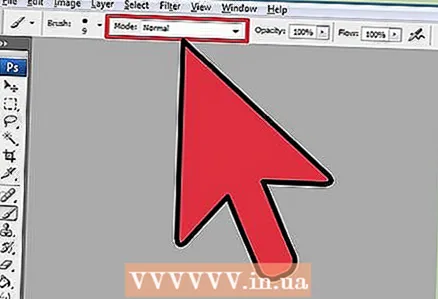 3 రంగులను వేరు చేయడానికి "సాధారణ" మోడ్ని ఎంచుకోండి. ఫోటోషాప్ సాధారణ రీతిలో రంగులను కలపదు.బ్రష్ ఉపయోగిస్తున్నప్పుడు, దాని రంగు పూర్తిగా బేస్ కలర్ని కవర్ చేస్తుంది. ఎడిట్ మెనూని ఉపయోగిస్తున్నప్పుడు, మార్పు చేయబడిన విలువ ఇప్పటికే ఉన్న రంగును భర్తీ చేస్తుంది. రంగులను కలపడానికి మీరు బహుశా ఈ మోడ్ని ఉపయోగించరు, కానీ డిఫాల్ట్ బ్లెండింగ్ మోడ్ ఎలా పనిచేస్తుందో అర్థం చేసుకోవడానికి ఇది ఉపయోగపడుతుంది.
3 రంగులను వేరు చేయడానికి "సాధారణ" మోడ్ని ఎంచుకోండి. ఫోటోషాప్ సాధారణ రీతిలో రంగులను కలపదు.బ్రష్ ఉపయోగిస్తున్నప్పుడు, దాని రంగు పూర్తిగా బేస్ కలర్ని కవర్ చేస్తుంది. ఎడిట్ మెనూని ఉపయోగిస్తున్నప్పుడు, మార్పు చేయబడిన విలువ ఇప్పటికే ఉన్న రంగును భర్తీ చేస్తుంది. రంగులను కలపడానికి మీరు బహుశా ఈ మోడ్ని ఉపయోగించరు, కానీ డిఫాల్ట్ బ్లెండింగ్ మోడ్ ఎలా పనిచేస్తుందో అర్థం చేసుకోవడానికి ఇది ఉపయోగపడుతుంది. - బిట్మ్యాప్లు లేదా ఇండెక్స్డ్ ఇమేజ్లతో పని చేస్తున్నప్పుడు, దీనిని "థ్రెషోల్డ్" అంటారు. ఈ సందర్భంలో, తుది రంగు రంగు పట్టిక నుండి ఒక నిర్దిష్ట రంగుతో సరిపోలుతుంది.
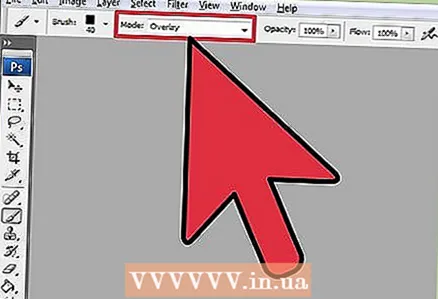 4 "ఓవర్లే" మోడ్లో రంగులు కలపడం. ఈ అత్యంత ప్రజాదరణ పొందిన కలర్ మిక్సింగ్ మోడ్ హైలైట్లను తేలికగా మరియు చీకటిగా ఉండే ప్రదేశాలను ముదురు చేస్తుంది. తుది ఫలితం అధిక ముఖ్యాంశాలు మరియు నీడలు మరియు అతిగా ఎక్స్పోజర్ మరియు తక్కువ ఎక్స్పోజర్ కారణంగా సరిదిద్దబడిన లోపాలతో కూడిన చిత్రం.
4 "ఓవర్లే" మోడ్లో రంగులు కలపడం. ఈ అత్యంత ప్రజాదరణ పొందిన కలర్ మిక్సింగ్ మోడ్ హైలైట్లను తేలికగా మరియు చీకటిగా ఉండే ప్రదేశాలను ముదురు చేస్తుంది. తుది ఫలితం అధిక ముఖ్యాంశాలు మరియు నీడలు మరియు అతిగా ఎక్స్పోజర్ మరియు తక్కువ ఎక్స్పోజర్ కారణంగా సరిదిద్దబడిన లోపాలతో కూడిన చిత్రం. - మీకు వివరాలపై ఆసక్తి ఉంటే, ఈ మోడ్ మల్టిప్లై మరియు డాడ్జ్ మోడ్ల కోసం సూత్రాన్ని ఉపయోగిస్తుంది, ఇవి క్రింద వివరించబడ్డాయి.
 5 చిత్రం ముదురుతోంది. ఇది అనేక విధాలుగా చేయవచ్చు.
5 చిత్రం ముదురుతోంది. ఇది అనేక విధాలుగా చేయవచ్చు. - డార్కెన్ మోడ్ ప్రతి ఎరుపు, ఆకుపచ్చ మరియు నీలం పిక్సెల్ విలువను మీరు జోడించే కొత్త రంగుతో పోలుస్తుంది. ఫలితంగా, చీకటి పిక్సెల్ల విలువలు ఎంపిక చేయబడ్డాయి.
- మల్టిప్లై మోడ్లో, ప్రతి బ్రష్స్ట్రోక్ కోసం, కొత్త రంగు మరియు బేస్ కలర్ యొక్క ప్రకాశం గుణించబడుతుంది. ఇమేజ్ని చీకటిగా మార్చడానికి మీరు స్ట్రోక్లను జోడించవచ్చు.
- ముదురురంగు ముదురు రంగుతో సమానంగా ఉంటుంది, మూడు పిక్సెల్లకు బదులుగా రెండు పిక్సెల్లను సరిపోల్చడం తప్ప. ప్రతి పిక్సెల్ బేస్ కలర్ లేదా కొత్త రంగును తీసుకుంటుంది, ఏది ముదురు రంగులో ఉంటుందో.
- లీనియర్ డిమ్మర్ అన్ని రంగులను ముదురు చేస్తుంది, కానీ సాధారణంగా ఇతర మోడ్ల కంటే ముదురు ప్రాంతాలకు దారితీస్తుంది.
- బేస్ డిమ్మర్ లీనియర్ డిమ్మర్తో సమానంగా ఉంటుంది, కానీ లేత రంగులపై తక్కువ ప్రభావం చూపుతుంది. ఇది మరింత విరుద్ధంగా మరియు సంతృప్తతకు దారితీస్తుంది.
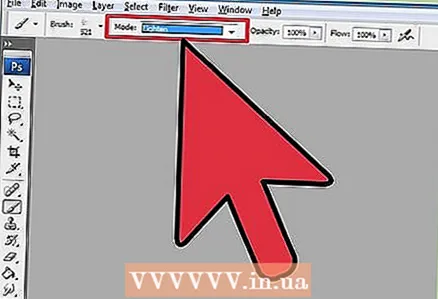 6 చిత్రాన్ని తేలికపరచడం. ప్రతి డిమ్మింగ్ మోడ్లో వ్యతిరేక డిమ్మింగ్ మోడ్ ఉంటుంది:
6 చిత్రాన్ని తేలికపరచడం. ప్రతి డిమ్మింగ్ మోడ్లో వ్యతిరేక డిమ్మింగ్ మోడ్ ఉంటుంది: - లైట్ స్వాప్ ప్రతి ఎరుపు, ఆకుపచ్చ మరియు నీలం పిక్సెల్ విలువను మీరు జోడించే కొత్త రంగుతో పోలుస్తుంది. ఫలితంగా, తేలికైన పిక్సెల్ల విలువలు ఎంపిక చేయబడ్డాయి.
- డాడ్జ్ మోడ్ తెలుపు కంటే ముదురు రంగును తక్కువ గుర్తించదగినదిగా చేస్తుంది.
- తేలికపాటి మోడ్ చీకటి ప్రాంతాలను మిశ్రమ రంగుతో భర్తీ చేస్తుంది.
- లీనియర్ డాడ్జ్ రెండు రంగులను పోలుస్తుంది. వాటిలో ఒకటి తెల్లగా ఉంటే, మిశ్రమ రంగు తెల్లగా ఉంటుంది; వాటిలో ఒకటి నల్లగా ఉంటే, రంగు మారదు.
- కలర్ డాడ్జ్ ముదురు రంగులపై తక్కువ ప్రభావాన్ని చూపుతుంది, ఫలితంగా మరింత విరుద్ధంగా ఉంటుంది.
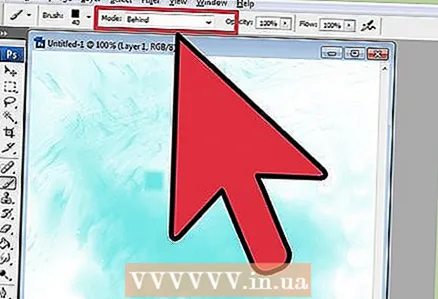 7 ముందుభాగం మరియు నేపథ్యం యొక్క రంగును మార్చండి. మ్యాట్ మరియు క్లీనప్ మోడ్లు లేయర్డ్ ఇమేజ్లలో అందుబాటులో ఉన్నాయి. మాట్టే మోడ్లో, రంగు పొరల వారీగా మారుతుంది మరియు పారదర్శక ప్రాంతాల్లో మాత్రమే కనిపిస్తుంది. ఎరేస్ మోడ్ తప్పనిసరిగా ఎరేజర్, బ్యాక్గ్రౌండ్ ముందు ఉన్న అన్ని పిక్సెల్లను పారదర్శకంగా చేస్తుంది.
7 ముందుభాగం మరియు నేపథ్యం యొక్క రంగును మార్చండి. మ్యాట్ మరియు క్లీనప్ మోడ్లు లేయర్డ్ ఇమేజ్లలో అందుబాటులో ఉన్నాయి. మాట్టే మోడ్లో, రంగు పొరల వారీగా మారుతుంది మరియు పారదర్శక ప్రాంతాల్లో మాత్రమే కనిపిస్తుంది. ఎరేస్ మోడ్ తప్పనిసరిగా ఎరేజర్, బ్యాక్గ్రౌండ్ ముందు ఉన్న అన్ని పిక్సెల్లను పారదర్శకంగా చేస్తుంది.  8 డిఫరెన్స్ మోడ్లో ప్రకాశాన్ని సర్దుబాటు చేయండి. ఇది బేస్ మరియు బ్లెండెడ్ రంగుల ప్రకాశం విలువలను పోల్చి చూస్తుంది మరియు తుది ఫలితం అధిక మరియు దిగువ విలువల మధ్య వ్యత్యాసం. బేస్ కలర్ కంటే ముదురు లేదా లేత అనే దానితో సంబంధం లేకుండా ఫలిత ప్రకాశం మిశ్రమ రంగుకు దగ్గరగా ఉంటుంది.
8 డిఫరెన్స్ మోడ్లో ప్రకాశాన్ని సర్దుబాటు చేయండి. ఇది బేస్ మరియు బ్లెండెడ్ రంగుల ప్రకాశం విలువలను పోల్చి చూస్తుంది మరియు తుది ఫలితం అధిక మరియు దిగువ విలువల మధ్య వ్యత్యాసం. బేస్ కలర్ కంటే ముదురు లేదా లేత అనే దానితో సంబంధం లేకుండా ఫలిత ప్రకాశం మిశ్రమ రంగుకు దగ్గరగా ఉంటుంది.  9 "తీసివేత" మరియు "డివిజన్" మోడ్లలో రంగులను తొలగించడం. తీసివేత మోడ్ ఈ రంగులను ముదురు చేస్తుంది మరియు డివైడ్ మోడ్ వాటిని తేలికగా చేస్తుంది.
9 "తీసివేత" మరియు "డివిజన్" మోడ్లలో రంగులను తొలగించడం. తీసివేత మోడ్ ఈ రంగులను ముదురు చేస్తుంది మరియు డివైడ్ మోడ్ వాటిని తేలికగా చేస్తుంది. 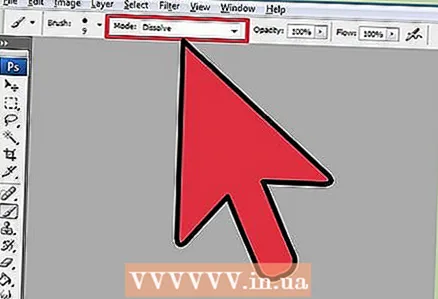 10 కరిగే మోడ్లో రంగు విస్తరణ. ఈ మోడ్ ప్రత్యేక ప్రభావాలను సృష్టించడానికి ఉపయోగించబడుతుంది. మిశ్రమ రంగు విస్తరించినట్లు కనిపిస్తుంది (మృదువైన పరివర్తనకు బదులుగా). పాత ఫ్యాషన్ ప్రభావం కోసం ఈ మోడ్ని ప్రయత్నించండి.
10 కరిగే మోడ్లో రంగు విస్తరణ. ఈ మోడ్ ప్రత్యేక ప్రభావాలను సృష్టించడానికి ఉపయోగించబడుతుంది. మిశ్రమ రంగు విస్తరించినట్లు కనిపిస్తుంది (మృదువైన పరివర్తనకు బదులుగా). పాత ఫ్యాషన్ ప్రభావం కోసం ఈ మోడ్ని ప్రయత్నించండి. 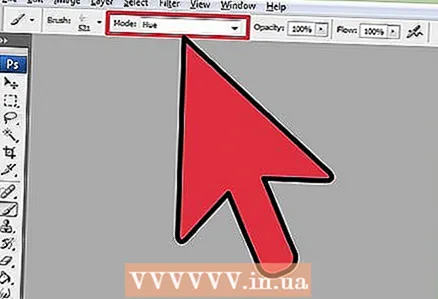 11 నిర్దిష్ట విలువలను మార్చండి. మిగిలిన మోడ్లు ఒక బేస్ రంగు విలువను సంబంధిత మిశ్రమ రంగు విలువకు మారుస్తాయి. అన్ని ఇతర లక్షణాలు మారవు.
11 నిర్దిష్ట విలువలను మార్చండి. మిగిలిన మోడ్లు ఒక బేస్ రంగు విలువను సంబంధిత మిశ్రమ రంగు విలువకు మారుస్తాయి. అన్ని ఇతర లక్షణాలు మారవు. - రంగు (ఉదాహరణకు, ఎరుపు యొక్క నిర్దిష్ట నీడ).
- సంతృప్తత (తక్కువ సంతృప్తత బూడిద రంగు టోన్లను జోడిస్తుంది మరియు అధిక సంతృప్తత రంగులను మరింత ప్రకాశవంతంగా చేస్తుంది).
- ప్రకాశం (రంగును ప్రకాశవంతం చేస్తుంది లేదా మసకబారుస్తుంది).
 12 నలుపు మరియు తెలుపు చిత్రానికి రంగు జోడించండి. కలర్ మోడ్లో, బేస్ కలర్ హ్యూ మరియు సంతృప్త విలువలు సంబంధిత బ్లెండెడ్ కలర్ వాల్యూలకు మార్చబడతాయి, అయితే ప్రకాశం మారదు.
12 నలుపు మరియు తెలుపు చిత్రానికి రంగు జోడించండి. కలర్ మోడ్లో, బేస్ కలర్ హ్యూ మరియు సంతృప్త విలువలు సంబంధిత బ్లెండెడ్ కలర్ వాల్యూలకు మార్చబడతాయి, అయితే ప్రకాశం మారదు.
2 యొక్క పద్ధతి 2: ఇతర రంగు మిక్సింగ్ పద్ధతులు
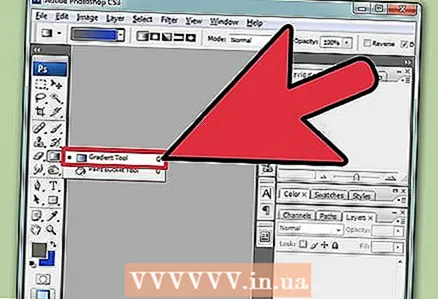 1 ప్రవణతలను కలపడానికి ప్రయత్నించండి. టూల్బార్లో పెయింట్ బకెట్ సాధనాన్ని కనుగొనండి. సాధనం ఎంపికలు తెరిచే వరకు దాన్ని నొక్కి పట్టుకోండి. "గ్రేడియంట్" ఎంచుకుని, ఆపై విండో ఎగువన ఉన్న గ్రేడియంట్ బార్పై క్లిక్ చేయండి. టింట్స్ మరియు ఇతర విలువలను సెట్ చేయండి. చిత్రం యొక్క ప్రాంతాన్ని ఎంచుకోవడానికి లాస్సో టూల్ లేదా మ్యాజిక్ వాండ్ టూల్ని ఉపయోగించండి, ఆపై ఎంపికలోకి లాగడం ద్వారా గ్రేడియంట్ను వర్తింపజేయండి. ఫలితంగా రెండు రంగుల మధ్య మృదు పరివర్తన ఉంటుంది.
1 ప్రవణతలను కలపడానికి ప్రయత్నించండి. టూల్బార్లో పెయింట్ బకెట్ సాధనాన్ని కనుగొనండి. సాధనం ఎంపికలు తెరిచే వరకు దాన్ని నొక్కి పట్టుకోండి. "గ్రేడియంట్" ఎంచుకుని, ఆపై విండో ఎగువన ఉన్న గ్రేడియంట్ బార్పై క్లిక్ చేయండి. టింట్స్ మరియు ఇతర విలువలను సెట్ చేయండి. చిత్రం యొక్క ప్రాంతాన్ని ఎంచుకోవడానికి లాస్సో టూల్ లేదా మ్యాజిక్ వాండ్ టూల్ని ఉపయోగించండి, ఆపై ఎంపికలోకి లాగడం ద్వారా గ్రేడియంట్ను వర్తింపజేయండి. ఫలితంగా రెండు రంగుల మధ్య మృదు పరివర్తన ఉంటుంది.  2 కాపీ చేసి చెరిపేయండి. మీరు మార్చడానికి ప్రయత్నిస్తున్న ఇమేజ్ యొక్క పొర లేదా ప్రాంతం యొక్క కాపీని రూపొందించండి. కాపీని ఒరిజినల్ పైన కొత్త లేయర్కి బదిలీ చేయండి. మృదువైన మార్గాలు మరియు 5 నుండి 20%మధ్య అస్పష్టత ఉన్న ఎరేజర్ సాధనాన్ని ఎంచుకోండి. మీరు కోరుకున్న ప్రభావం వచ్చేవరకు క్రమంగా పై పొరను తుడిచివేయండి.
2 కాపీ చేసి చెరిపేయండి. మీరు మార్చడానికి ప్రయత్నిస్తున్న ఇమేజ్ యొక్క పొర లేదా ప్రాంతం యొక్క కాపీని రూపొందించండి. కాపీని ఒరిజినల్ పైన కొత్త లేయర్కి బదిలీ చేయండి. మృదువైన మార్గాలు మరియు 5 నుండి 20%మధ్య అస్పష్టత ఉన్న ఎరేజర్ సాధనాన్ని ఎంచుకోండి. మీరు కోరుకున్న ప్రభావం వచ్చేవరకు క్రమంగా పై పొరను తుడిచివేయండి. 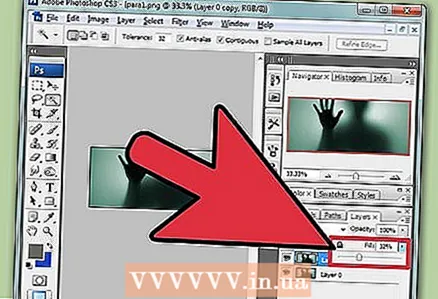 3 పొర యొక్క అస్పష్టతను సెట్ చేయండి. మీ చిత్రంలో మీరు అతివ్యాప్తి చేయదలిచిన రెండు లేదా అంతకంటే ఎక్కువ పొరలు ఉంటే, ప్రతి లేయర్ పేరు పైన అస్పష్టత స్లయిడర్ను సర్దుబాటు చేయండి.
3 పొర యొక్క అస్పష్టతను సెట్ చేయండి. మీ చిత్రంలో మీరు అతివ్యాప్తి చేయదలిచిన రెండు లేదా అంతకంటే ఎక్కువ పొరలు ఉంటే, ప్రతి లేయర్ పేరు పైన అస్పష్టత స్లయిడర్ను సర్దుబాటు చేయండి.  4 టాబ్లెట్లో మిక్సింగ్ పారామితులను సర్దుబాటు చేయండి. బ్రష్ సాధనాన్ని ఎంచుకోండి మరియు దాని సెట్టింగ్లలో టాబ్లెట్ ఎంపికలను కనుగొనండి. బదిలీ ఎంపికను సక్రియం చేయండి మరియు టాబ్లెట్ తెరపై ఒత్తిడి స్థాయి ఆధారంగా బ్రష్ యొక్క అస్పష్టతను సర్దుబాటు చేయండి. మీరు ఏదైనా బ్రష్ ఆకారం మరియు పరిమాణాన్ని ఉపయోగించవచ్చు, కానీ మీరు ఆన్లైన్లో పాల లేదా వెన్న ప్రభావాన్ని అందించే అదనపు బ్రష్ ఎంపికలను కనుగొనవచ్చు.
4 టాబ్లెట్లో మిక్సింగ్ పారామితులను సర్దుబాటు చేయండి. బ్రష్ సాధనాన్ని ఎంచుకోండి మరియు దాని సెట్టింగ్లలో టాబ్లెట్ ఎంపికలను కనుగొనండి. బదిలీ ఎంపికను సక్రియం చేయండి మరియు టాబ్లెట్ తెరపై ఒత్తిడి స్థాయి ఆధారంగా బ్రష్ యొక్క అస్పష్టతను సర్దుబాటు చేయండి. మీరు ఏదైనా బ్రష్ ఆకారం మరియు పరిమాణాన్ని ఉపయోగించవచ్చు, కానీ మీరు ఆన్లైన్లో పాల లేదా వెన్న ప్రభావాన్ని అందించే అదనపు బ్రష్ ఎంపికలను కనుగొనవచ్చు. - ఎంచుకున్న బ్రష్తో, మీరు జోడించదలిచిన రంగును ఎంచుకుని, బేస్ రంగుపై తేలికగా క్లిక్ చేయండి.
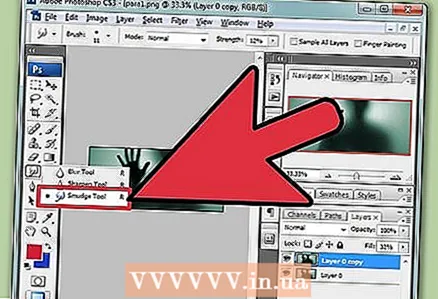 5 బ్లర్ సాధనం. టూల్ బార్ (ఫింగర్ ఐకాన్) నుండి ఈ టూల్ని ఎంచుకోండి. దాని సెట్టింగులలో (టాప్) మృదువైన గుండ్రని ఆకారాన్ని ఎంచుకుని, విస్తరణ స్థాయిని 20%కి సెట్ చేయండి. ఒకదానికొకటి మారే సరిహద్దుల దగ్గర రంగులను మసకబారుస్తాయి.
5 బ్లర్ సాధనం. టూల్ బార్ (ఫింగర్ ఐకాన్) నుండి ఈ టూల్ని ఎంచుకోండి. దాని సెట్టింగులలో (టాప్) మృదువైన గుండ్రని ఆకారాన్ని ఎంచుకుని, విస్తరణ స్థాయిని 20%కి సెట్ చేయండి. ఒకదానికొకటి మారే సరిహద్దుల దగ్గర రంగులను మసకబారుస్తాయి. - కావలసిన ప్రభావాన్ని సాధించడానికి మీరు ఈ సాధనం యొక్క దృఢత్వం విలువతో ప్రయోగాలు చేయాల్సి రావచ్చు.
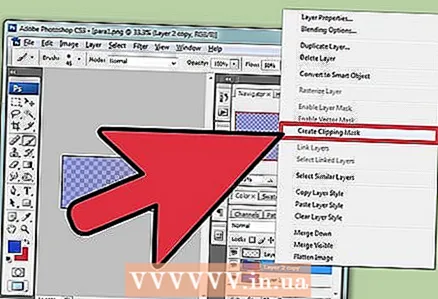 6 పొర ముసుగులను కలపండి. ఒక రంగును మరొకదానిపై రెండు పొరలపై ఉంచండి. ఎగువ పొర పక్కన ఎడమ పేన్లో లేయర్ మాస్క్ సృష్టించు క్లిక్ చేయండి. ముసుగుని ఎంచుకోండి మరియు దానికి నలుపు నుండి తెలుపు ప్రవణతను వర్తించండి. దిగువ పొర నలుపును మాత్రమే ప్రదర్శిస్తుంది మరియు పైభాగం తెలుపును మాత్రమే ప్రదర్శిస్తుంది.
6 పొర ముసుగులను కలపండి. ఒక రంగును మరొకదానిపై రెండు పొరలపై ఉంచండి. ఎగువ పొర పక్కన ఎడమ పేన్లో లేయర్ మాస్క్ సృష్టించు క్లిక్ చేయండి. ముసుగుని ఎంచుకోండి మరియు దానికి నలుపు నుండి తెలుపు ప్రవణతను వర్తించండి. దిగువ పొర నలుపును మాత్రమే ప్రదర్శిస్తుంది మరియు పైభాగం తెలుపును మాత్రమే ప్రదర్శిస్తుంది.  7 బ్లర్ ఫిల్టర్ను వర్తించండి. మీరు రంగులు కలపాలనుకుంటున్న ప్రాంతాన్ని ఎంచుకోండి. ఎగువ మెనూలో, "ఫిల్టర్" - "బ్లర్" - "గాసియన్ బ్లర్" క్లిక్ చేయండి. మీ ఇష్టానుసారం స్లయిడర్ను సర్దుబాటు చేయండి. ఈ ప్రక్రియను పునరావృతం చేయడానికి, లాసోతో అదనపు ప్రాంతాన్ని ఎంచుకుని, ఆపై Ctrl + F నొక్కండి.
7 బ్లర్ ఫిల్టర్ను వర్తించండి. మీరు రంగులు కలపాలనుకుంటున్న ప్రాంతాన్ని ఎంచుకోండి. ఎగువ మెనూలో, "ఫిల్టర్" - "బ్లర్" - "గాసియన్ బ్లర్" క్లిక్ చేయండి. మీ ఇష్టానుసారం స్లయిడర్ను సర్దుబాటు చేయండి. ఈ ప్రక్రియను పునరావృతం చేయడానికి, లాసోతో అదనపు ప్రాంతాన్ని ఎంచుకుని, ఆపై Ctrl + F నొక్కండి. - Mac OS లో కమాండ్ + F నొక్కండి.
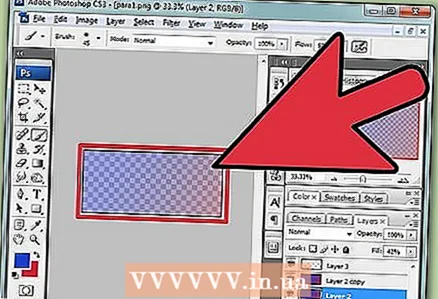 8 వెక్టర్ ఇమేజ్లను ఒక ఇమేజ్గా బ్లర్ చేయండి. మీరు వెక్టర్ గ్రాఫిక్స్ ఉపయోగిస్తుంటే, విభిన్న రంగులతో రెండు వెక్టర్ ఆకృతులను సృష్టించండి. బ్లర్ వ్యాసార్థాన్ని జోడించడానికి లక్షణాలను మార్చండి. ఆకారాల ఆకృతులు అస్పష్టంగా ఉన్నాయి మరియు అవి ఒకదానికొకటి పక్కన ఉన్న చోట కలిసిపోతాయి. మరింత ప్రభావం కోసం బ్లర్ వ్యాసార్థం విలువను పెంచండి.
8 వెక్టర్ ఇమేజ్లను ఒక ఇమేజ్గా బ్లర్ చేయండి. మీరు వెక్టర్ గ్రాఫిక్స్ ఉపయోగిస్తుంటే, విభిన్న రంగులతో రెండు వెక్టర్ ఆకృతులను సృష్టించండి. బ్లర్ వ్యాసార్థాన్ని జోడించడానికి లక్షణాలను మార్చండి. ఆకారాల ఆకృతులు అస్పష్టంగా ఉన్నాయి మరియు అవి ఒకదానికొకటి పక్కన ఉన్న చోట కలిసిపోతాయి. మరింత ప్రభావం కోసం బ్లర్ వ్యాసార్థం విలువను పెంచండి. 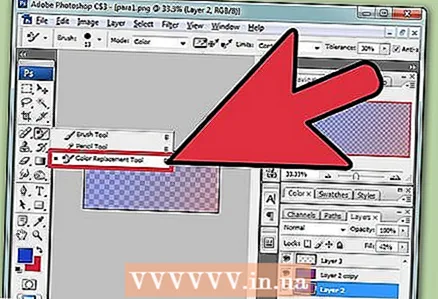 9 బ్రష్తో పెయింటింగ్ ప్రభావాన్ని అనుకరించండి. బ్లెండింగ్ బ్రష్ సాధనాన్ని ఎంచుకోండి (బ్రష్ మరియు పెయింట్ బొట్టు చిహ్నం; ఫోటోషాప్ యొక్క కొన్ని వెర్షన్లలో, ఈ బ్రష్ను యాక్సెస్ చేయడానికి బ్రష్ చిహ్నాన్ని నొక్కి ఉంచండి). కొన్ని కొత్త ఎంపికలను చూడటానికి బ్రష్ సెట్టింగ్ల మెనుని తెరవండి. ప్రతి ఒక్కటి రెండు తడి పెయింట్ రంగులను కలపడం వంటి చిత్రకారుడి సాంకేతికతను అనుకరించడానికి రూపొందించబడింది.
9 బ్రష్తో పెయింటింగ్ ప్రభావాన్ని అనుకరించండి. బ్లెండింగ్ బ్రష్ సాధనాన్ని ఎంచుకోండి (బ్రష్ మరియు పెయింట్ బొట్టు చిహ్నం; ఫోటోషాప్ యొక్క కొన్ని వెర్షన్లలో, ఈ బ్రష్ను యాక్సెస్ చేయడానికి బ్రష్ చిహ్నాన్ని నొక్కి ఉంచండి). కొన్ని కొత్త ఎంపికలను చూడటానికి బ్రష్ సెట్టింగ్ల మెనుని తెరవండి. ప్రతి ఒక్కటి రెండు తడి పెయింట్ రంగులను కలపడం వంటి చిత్రకారుడి సాంకేతికతను అనుకరించడానికి రూపొందించబడింది.
చిట్కాలు
- బ్లెండింగ్ తర్వాత, మరింత బ్లెండ్ కోసం, బ్లెండెడ్ కలర్ (ఐడ్రోపర్తో) ఎంచుకోండి మరియు మళ్లీ కలర్లను మిక్స్ చేయండి. మీరు మృదువైన పరివర్తన పొందే వరకు ప్రక్రియను పునరావృతం చేయండి.
- మీకు కావలసిన విధంగా సాధనం పని చేయకపోతే, టూల్ ప్రీసెట్ ఐకాన్ కోసం చూడండి (టూల్ ఆప్షన్స్ బార్లో ఎడమవైపు). డిఫాల్ట్ సెట్టింగ్లకు తిరిగి రావడానికి ఈ చిహ్నాన్ని కుడి-క్లిక్ చేసి, రీసెట్ సాధనాన్ని ఎంచుకోండి.
- మీరు అనుకరించే పదార్థం యొక్క ఉపరితల నాణ్యతపై శ్రద్ధ వహించండి. వేర్వేరు పదార్థాలు విభిన్న ప్రతిబింబాలు, షేడ్స్ మరియు ఇతర విలువలను కలిగి ఉంటాయి. విషయం ఎలాంటి కాంతి వనరుల కింద ఉందో కూడా ఆలోచించండి. వెచ్చగా లేదా చల్లగా ఉందా? నీరసంగా లేదా ప్రకాశవంతంగా ఉందా?